Stratégie d’emplacement
Vous pouvez créer des stratégies d’emplacement dans Citrix Endpoint Management pour imposer des limites géographiques. Lorsque les utilisateurs violent le périmètre défini, également appelé géofencing, Citrix Endpoint Management peut exécuter certaines actions. Par exemple, vous pouvez configurer la stratégie pour émettre un message d’avertissement aux utilisateurs lorsqu’ils violent le périmètre défini. Vous pouvez également configurer la stratégie pour effacer les données d’entreprise des utilisateurs lorsqu’ils violent un périmètre, immédiatement ou après un délai. Pour plus d’informations sur les actions de sécurité, telles que le suivi et la localisation d’un appareil, reportez-vous à la section Actions de sécurisation.
Pour ajouter ou configurer cette stratégie, accédez à Configurer > Stratégies d’appareil. Pour de plus amples informations, consultez la section Stratégies d’appareil.
Paramètres iOS
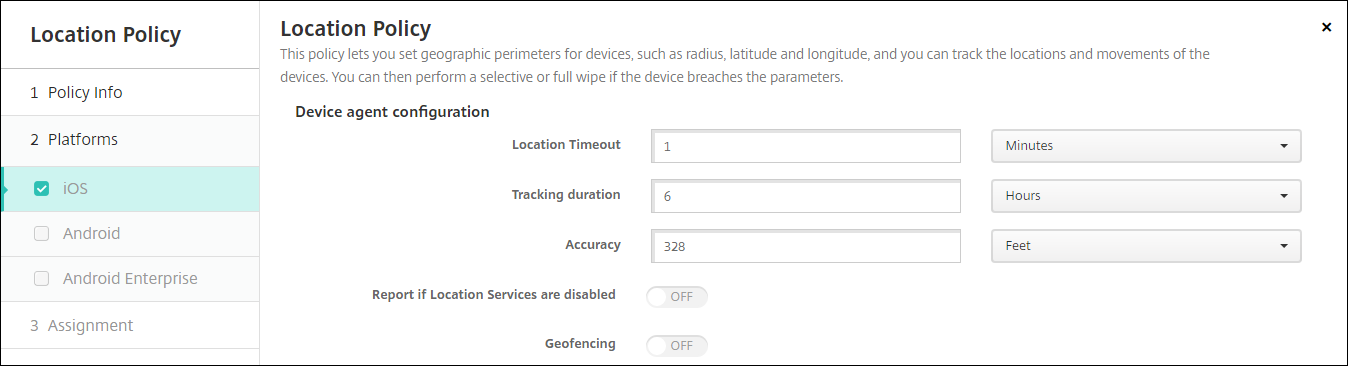
- Délai max. de localisation : entrez un chiffre, puis cliquez sur Secondes ou Minutes pour définir la fréquence à laquelle Citrix Endpoint Management tente de déterminer l’emplacement de l’appareil. Les valeurs valides sont 60–900 secondes ou 1–15 minutes. La valeur par défaut est de 1 minute.
- Durée du suivi : entrez un chiffre, puis cliquez sur Heures ou Minutes pour définir la durée pendant laquelle Citrix Endpoint Management suit l’appareil. Les valeurs valides sont 1 à 10 heures ou 10 à 600 minutes. La valeur par défaut est 6 heures.
- Précision : entrez un chiffre, puis cliquez sur Mètres, Feet ou Yards pour définir la précision du suivi effectué par Citrix Endpoint Management. Les valeurs valides sont 10 à 5000 yards, 30 à 15000 pieds ou 10 à 5000 mètres. La valeur par défaut est 100 mètres (328 pieds).
- M’avertir si les services de localisation sont désactivés : sélectionnez cette option si vous voulez que l’appareil envoie un rapport à Citrix Endpoint Management lorsque le GPS est désactivé. La valeur par défaut est Désactivé.
-
Géofencing
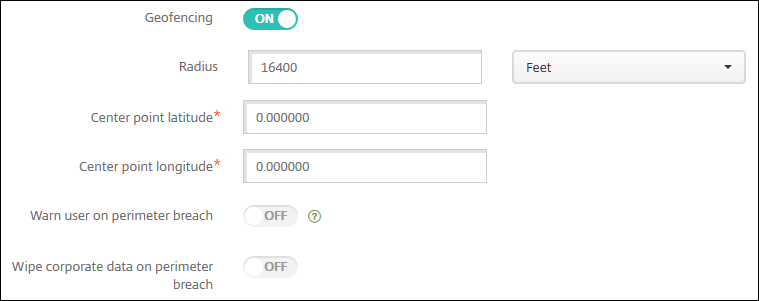
Lorsque vous activez Géofencing, configurez les paramètres suivants :
-
Rayon : entrez un chiffre, puis cliquez sur les unités à utiliser pour mesurer le rayon. La valeur par défaut est 5000 mètres (16400 pieds). Les valeurs valides pour le rayon sont :
- 164-16400 feet (pieds)
- 50–50000 mètres
- 54-54680 yards
- 1–31 miles
- Latitude du point central : entrez une latitude, par exemple 37.787454, pour définir la latitude du point central du géofencing.
- Longitude du point central : entrez une longitude, par exemple 122.402952, pour définir la longitude du point central du géofencing.
- Avertir l’utilisateur en cas de violation du périmètre : choisissez d’afficher un message d’avertissement lorsque les utilisateurs violent le périmètre établi. La valeur par défaut est Désactivé. Aucune connexion à Citrix Endpoint Management n’est nécessaire pour afficher le message d’avertissement.
-
Effacer les données d’entreprise en cas de violation du périmètre : indiquez si vous souhaitez effacer les appareils des utilisateurs lorsqu’ils violent le périmètre. La valeur par défaut est Désactivé. Lorsque vous activez cette option, le champ Délai avant l’effacement local s’affiche.
- Entrez un chiffre, puis cliquez sur Secondes ou Minutes pour définir la durée du délai avant l’effacement des données d’entreprise sur les appareils des utilisateurs. Ce délai offre aux utilisateurs la possibilité de revenir à l’emplacement autorisé avant que Citrix Endpoint Management n’efface leurs appareils. La valeur par défaut est de 0 seconde.
Paramètres Android (DA hérité)
La fonction de suivi de la position d’Android nécessite Android 9 et versions supérieures.
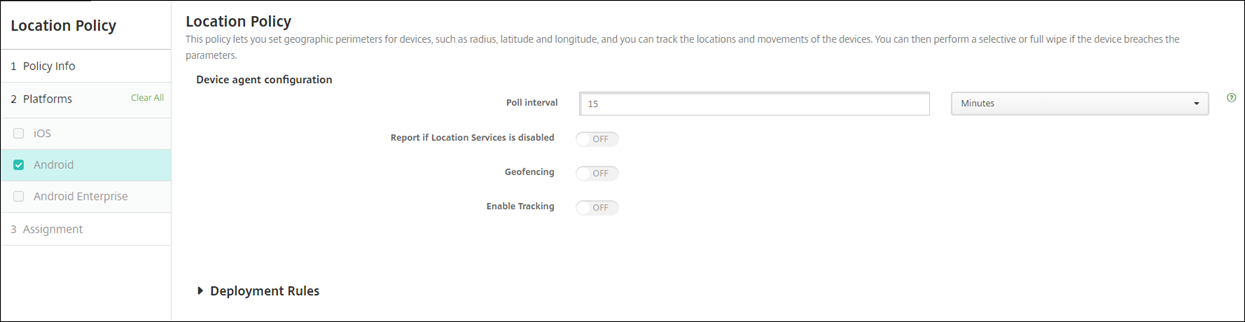
- Echantillonnage : entrez un chiffre, puis cliquez sur Minutes, Heures ou Jours pour définir la fréquence à laquelle Citrix Endpoint Management tente de déterminer l’emplacement de l’appareil. Les valeurs valides sont 15–1440 minutes, 1–24 heures ou un nombre quelconque de jours. La valeur par défaut est 15 minutes.
- M’avertir si les services de localisation sont désactivés : sélectionnez cette option si vous voulez que l’appareil envoie un rapport à Citrix Endpoint Management lorsque le GPS est désactivé. La valeur par défaut est Désactivé.
-
Géofencing
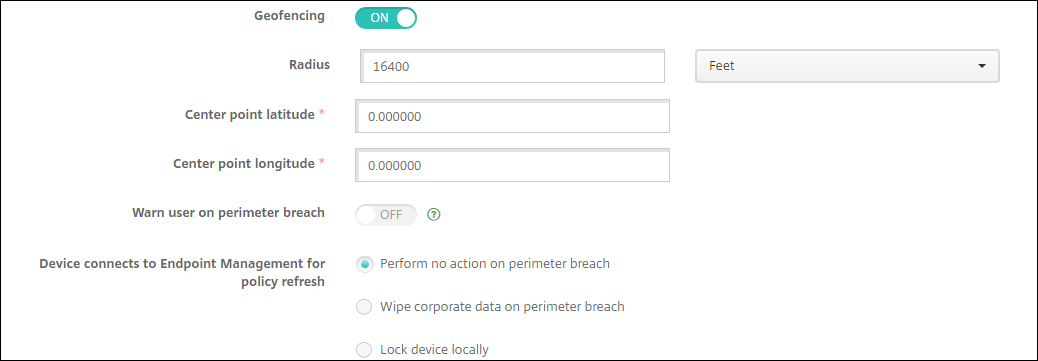
Lorsque vous activez Géofencing, configurez les paramètres suivants :
-
Rayon : entrez un chiffre, puis cliquez sur les unités à utiliser pour mesurer le rayon. La valeur par défaut est 5000 mètres (16400 pieds). Les valeurs valides pour le rayon sont :
- 164–164000 feet
- 1–50 kilomètres
- 50–50000 mètres
- 54-54680 yards
- 1–31 miles
- Latitude du point central : entrez une latitude, par exemple 37.787454, pour définir la latitude du point central du géofencing.
- Longitude du point central : entrez une longitude, par exemple 122.402952, pour définir la longitude du point central du géofencing.
- Avertir l’utilisateur en cas de violation du périmètre : choisissez d’afficher un message d’avertissement lorsque les utilisateurs violent le périmètre établi. La valeur par défaut est Désactivé. Aucune connexion à Citrix Endpoint Management n’est nécessaire pour afficher le message d’avertissement.
-
L’appareil se connecte à Citrix Endpoint Management pour actualiser la stratégie : sélectionnez l’une des options suivantes à exécuter lorsque les utilisateurs violent le périmètre :
- N’effectuer aucune action en cas de violation du périmètre : aucune action n’est prise. Il s’agit de l’option par défaut.
-
Effacer les données d’entreprise en cas de violation du périmètre : les données d’entreprise sont effacées après une durée spécifiée. Lorsque vous activez cette option, le champ Délai avant l’effacement local s’affiche.
- Entrez un chiffre, puis cliquez sur Secondes ou Minutes pour définir la durée du délai avant l’effacement des données d’entreprise sur les appareils des utilisateurs. Ce délai offre aux utilisateurs la possibilité de revenir à l’emplacement autorisé avant que Citrix Endpoint Management n’efface leurs appareils. La valeur par défaut est de 0 seconde.
-
Verrouiller l’appareil localement : verrouille les appareils des utilisateurs après une période spécifiée. Lorsque vous activez cette option, le champ Délai du verrouillage s’affiche.
- Entrez un chiffre, puis cliquez sur Secondes ou Minutes pour définir la durée du délai avant le verrouillage des appareils des utilisateurs. Ce délai offre aux utilisateurs la possibilité de revenir à l’emplacement autorisé avant que Citrix Endpoint Management ne verrouille leurs appareils. La valeur par défaut est de 0 seconde.
- Activer le suivi : indiquez si l’appareil suit l’emplacement de l’utilisateur. La valeur par défaut est Désactivé.
Paramètres Android Enterprise
Pour que le suivi de l’emplacement Android fonctionne, assurez-vous de remplir les conditions suivantes :
- Android 9 ou version ultérieure
- Paramètre Autoriser partage de position activé dans la stratégie Restrictions pour Android Enterprise
- Planification de connexion (Firebase Cloud Messaging recommandé)
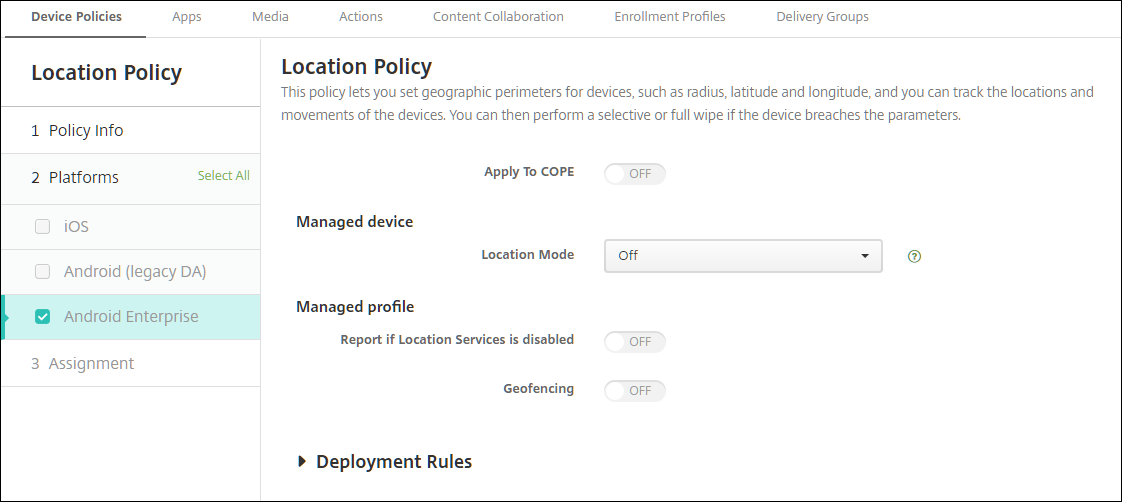
Appliquer aux appareils entièrement gérés dotés d’un profil professionnel
Pour les appareils entièrement gérés avec profil de travail (anciennement appelés appareils COPE), seul le paramètre de mode de localisation est disponible.
-
Appliquer aux appareils entièrement gérés avec un profil de travail/profil de travail sur appareils appartenant à l’entreprise : permet de configurer le mode de localisation pour les appareils entièrement gérés avec profil de travail. Lorsque ce paramètre est activé, configurez les paramètres du profil de travail :
- M’avertir si les services de localisation sont désactivés : sélectionnez cette option si vous voulez que l’appareil envoie un rapport à Citrix Endpoint Management lorsque le GPS est désactivé. La valeur par défaut est Désactivé.
- Géofencing : reportez-vous aux paramètres décrits dans cet article sous Appareil géré.
Lorsque l’option Appliquer aux appareils entièrement gérés avec un profil de travail/profil de travail sur appareils appartenant à l’entreprise est désactivée, les paramètres s’appliquent à l’appareil géré et au profil de travail, comme indiqué dans les sections suivantes. La valeur par défaut est Désactivé.
Appareil géré
-
Mode de localisation : spécifiez le degré de détection de localisation à activer. Vous pouvez utiliser l’action de sécurisation Localiser uniquement lorsque le mode de localisation est défini sur Haute précision ou Économie de batterie. La valeur par défaut est Haute précision.
- Haute précision : active toutes les méthodes de détection de localisation, y compris le GPS, les réseaux et autres capteurs.
- Capteurs seulement : active uniquement les capteurs GPS et autres.
- Économie de batterie : active uniquement le fournisseur de localisation réseau.
- Désactivé : désactive la détection de la localisation.
-
Géofencing :
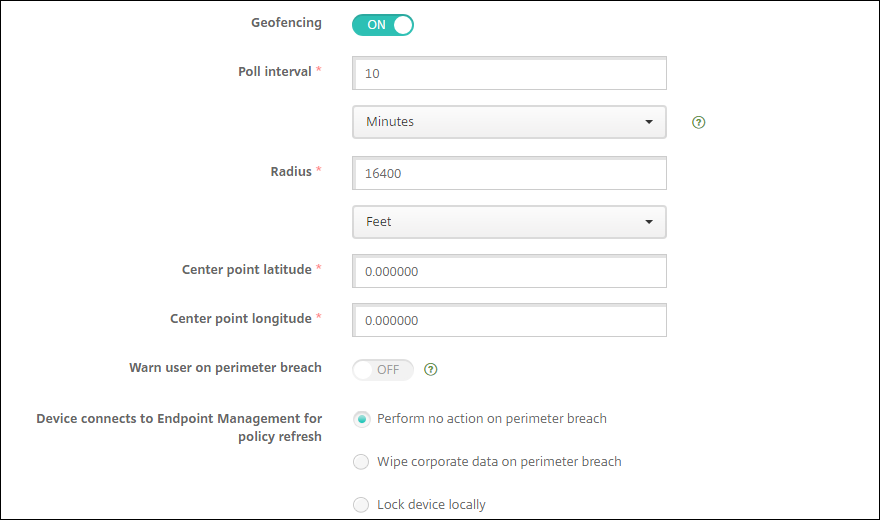
Lorsque vous activez Géofencing, configurez les paramètres suivants :
- Echantillonnage : entrez un chiffre, puis cliquez sur Minutes, Heures ou Jours pour définir la fréquence à laquelle Citrix Endpoint Management tente de déterminer l’emplacement de l’appareil. Les valeurs valides sont 1–1440 minutes, 1–24 heures ou un nombre quelconque de jours. La valeur par défaut est 10 minutes. Si la valeur définie est inférieure à 10 minutes, cela peut avoir un impact négatif sur l’autonomie de la batterie.
-
Rayon : entrez un chiffre, puis cliquez sur les unités à utiliser pour mesurer le rayon. La valeur par défaut est 5000 mètres (16400 pieds). Les valeurs valides pour le rayon sont :
- 164–164000 feet
- 1–50 kilomètres
- 50–50000 mètres
- 54-54680 yards
- 1–31 miles
- Latitude du point central : entrez une latitude, par exemple 37.787454, pour définir la latitude du point central du géofencing. Pour vérifier la valeur, accédez à Gérer > Appareils, sélectionnez l’appareil, cliquez sur Sécurité, puis cliquez sur Localiser. Après avoir localisé l’appareil, Citrix Endpoint Management signale l’emplacement de l’appareil dans Détails de l’appareil > Général sous Sécurité.
- Longitude du point central : entrez une longitude, par exemple 122.402952, pour définir la longitude du point central du géofencing.
- Avertir l’utilisateur en cas de violation du périmètre : choisissez d’afficher un message d’avertissement lorsque les utilisateurs violent le périmètre établi. La valeur par défaut est Désactivé. Aucune connexion à Citrix Endpoint Management n’est nécessaire pour afficher le message d’avertissement.
-
L’appareil se connecte à Citrix Endpoint Management pour actualiser la stratégie : sélectionnez l’une des options suivantes à exécuter lorsque les utilisateurs violent le périmètre :
- N’effectuer aucune action en cas de violation du périmètre : aucune action n’est prise. Il s’agit du réglage par défaut.
-
Effacer les données d’entreprise en cas de violation du périmètre : les données d’entreprise sont effacées après une durée spécifiée. Lorsque vous activez cette option, le champ Délai avant l’effacement local s’affiche.
- Entrez un chiffre, puis cliquez sur Secondes ou Minutes pour définir la durée du délai avant l’effacement des données d’entreprise sur les appareils des utilisateurs. Ce délai offre aux utilisateurs la possibilité de revenir à l’emplacement autorisé avant que Citrix Endpoint Management n’efface leurs appareils. La valeur par défaut est de 0 seconde.
-
Verrouiller l’appareil localement : verrouille les appareils des utilisateurs après une période spécifiée. Lorsque vous activez cette option, le champ Délai du verrouillage s’affiche.
- Entrez un chiffre, puis cliquez sur Secondes ou Minutes pour définir la durée du délai avant le verrouillage des appareils des utilisateurs. Ce délai offre aux utilisateurs la possibilité de revenir à l’emplacement autorisé avant que Citrix Endpoint Management ne verrouille leurs appareils. La valeur par défaut est de 0 seconde.
Profil de travail
- M’avertir si les services de localisation sont désactivés : sélectionnez cette option si vous voulez que l’appareil envoie un rapport à Citrix Endpoint Management lorsque le GPS est désactivé. La valeur par défaut est Désactivé.
- Géofencing : reportez-vous aux paramètres décrits dans cet article sous Appareil géré.